本文概述
Anaconda是一个程序包管理器, 一个环境管理器和一个Python发行版, 其中包含许多开源程序包的集合。 Anaconda的安装附带许多软件包, 例如numpy, scikit-learn, scipy和pandas, 它们是预安装的, 也是推荐的安装Jupyter Notebook的方法。本教程将包括:
- 如何使用图形安装程序安装Anaconda
- 如何测试安装并解决常见的安装问题
- 安装Anaconda后该怎么办。
这样, 我们开始吧
Anaconda的图形安装
使用图形安装程序安装Anaconda可能是安装Anaconda的最简单方法。
1 ‒转到Anaconda网站, 然后选择Python 3.x图形安装程序(A)或Python 2.x图形安装程序(B)。如果不确定要安装哪个Python版本, 请选择Python3。不要同时选择两者。
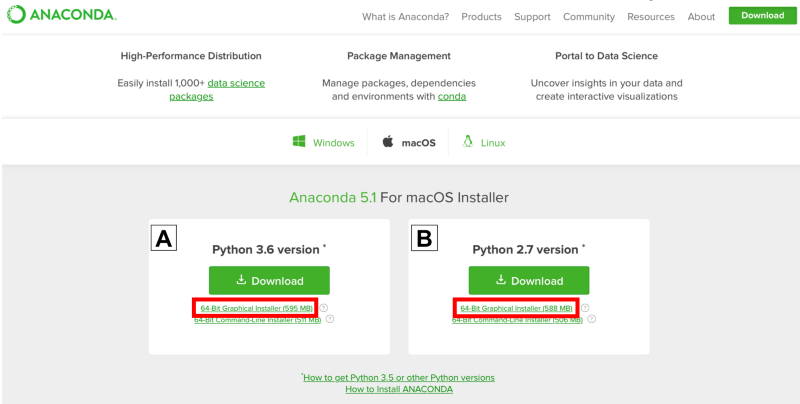
2-找到你的下载并双击。
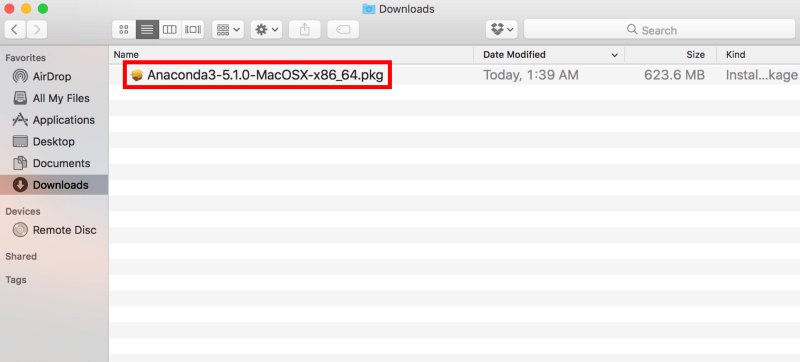
3-单击继续
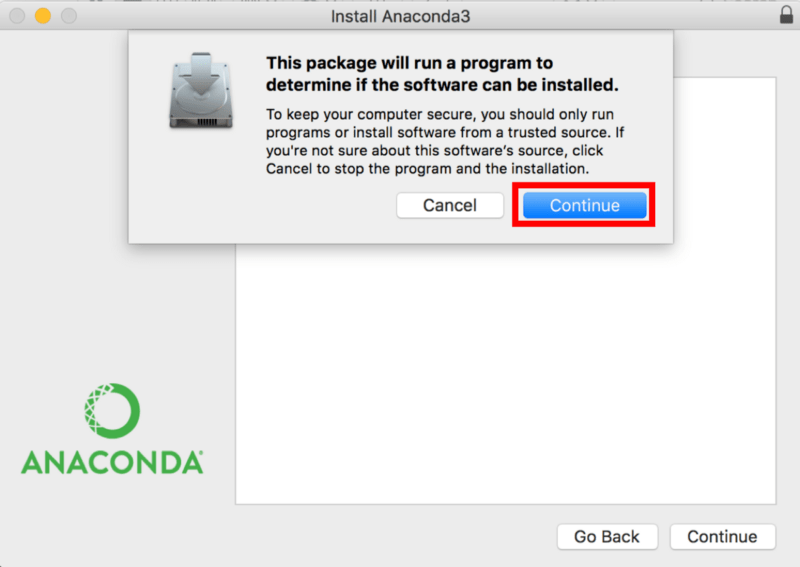
4-单击继续
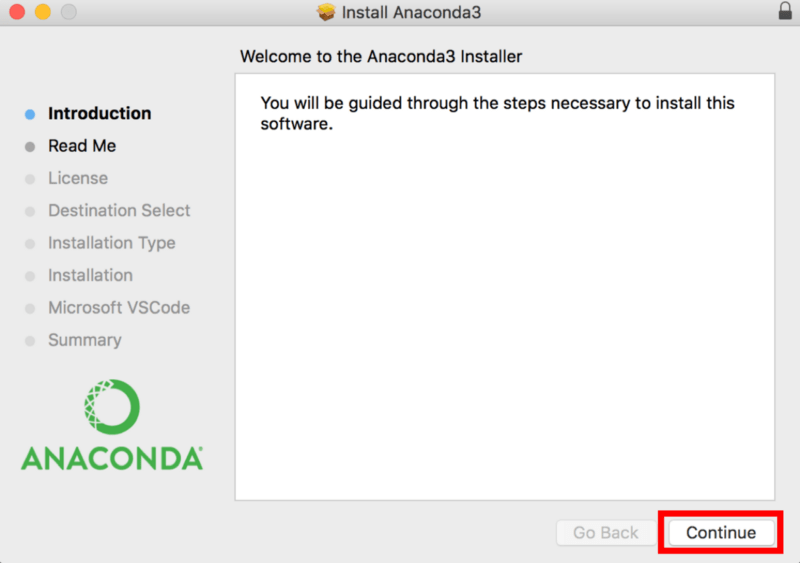
5-请注意, 当你安装Anaconda时, 它会根据你选择的Python版本使用anaconda3或anaconda2来修改bash配置文件。这对于以后很重要。单击继续。
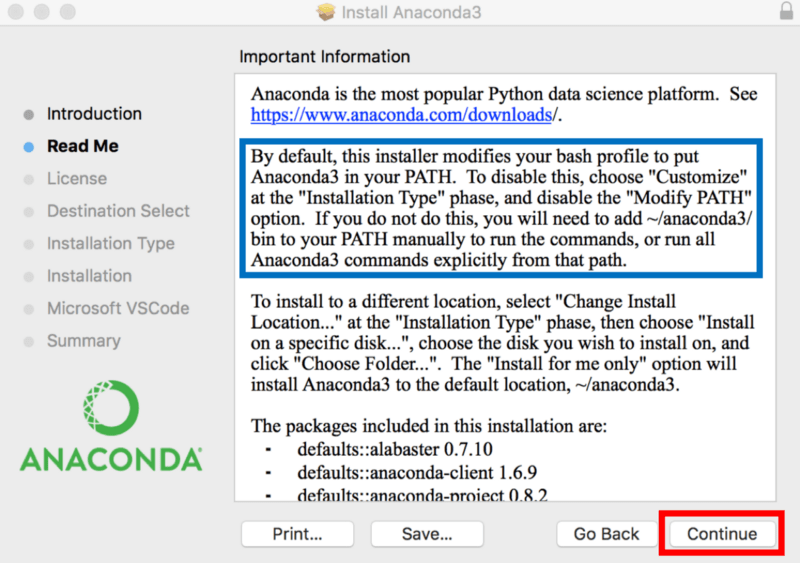
6-单击继续以显示许可协议。
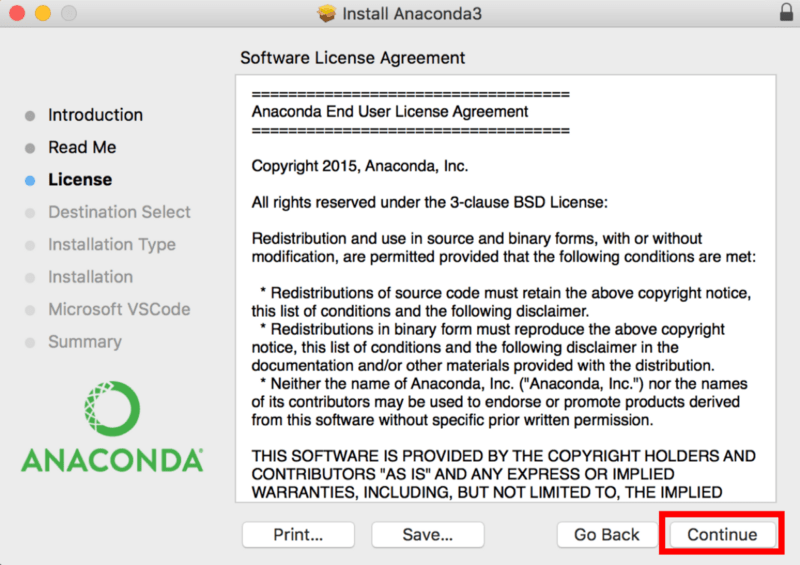
你需要阅读并单击同意许可协议, 然后再次单击继续。
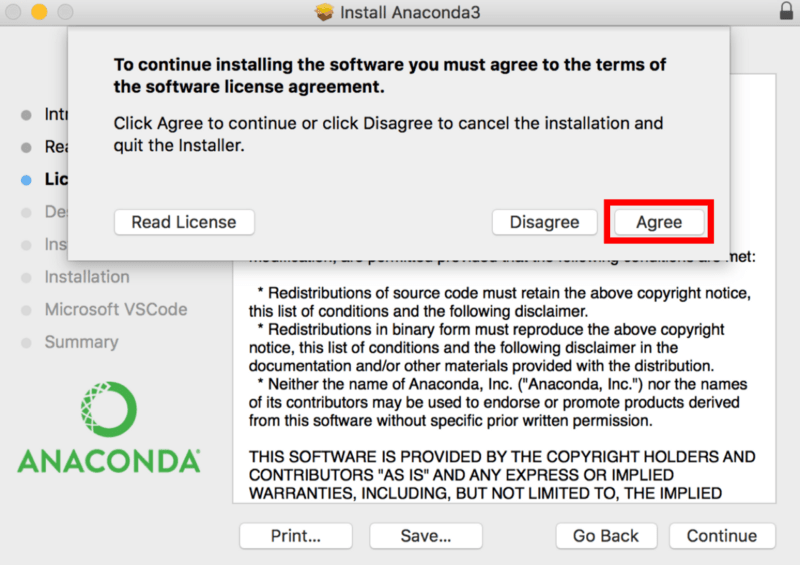
7-单击安装
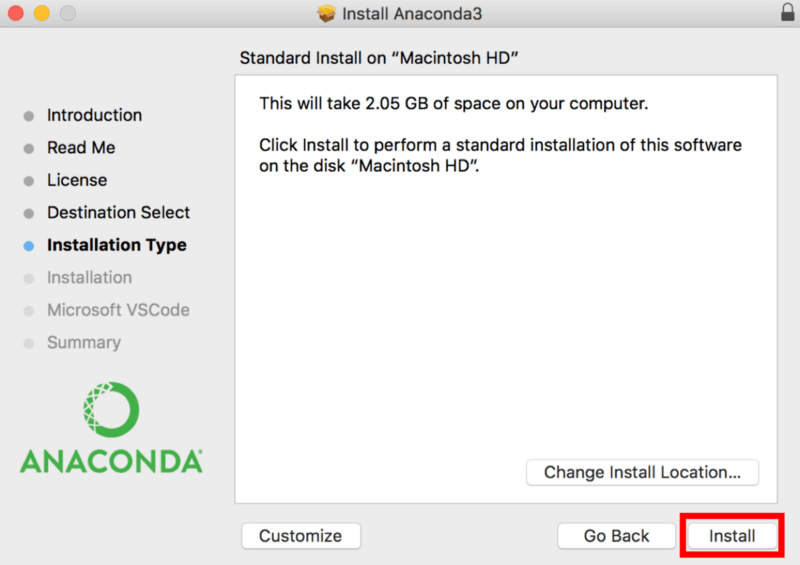
8-系统会提示你输入密码, 通常是启动Mac时也用来解锁Mac的密码。输入密码后, 单击”安装软件”。
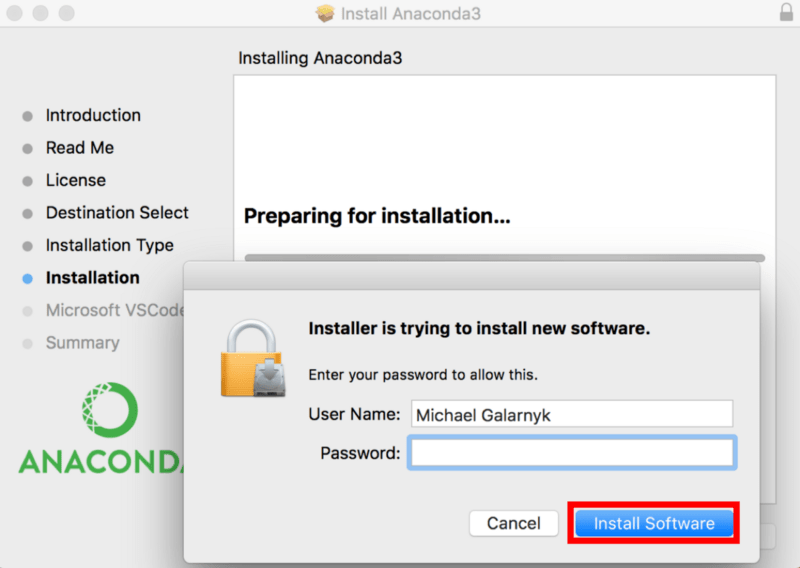
9-单击继续。你可以根据需要安装Microsoft Visual Studio Code, 但这不是必需的。它是一个集成开发环境。你可以在此处了解Python集成开发环境。
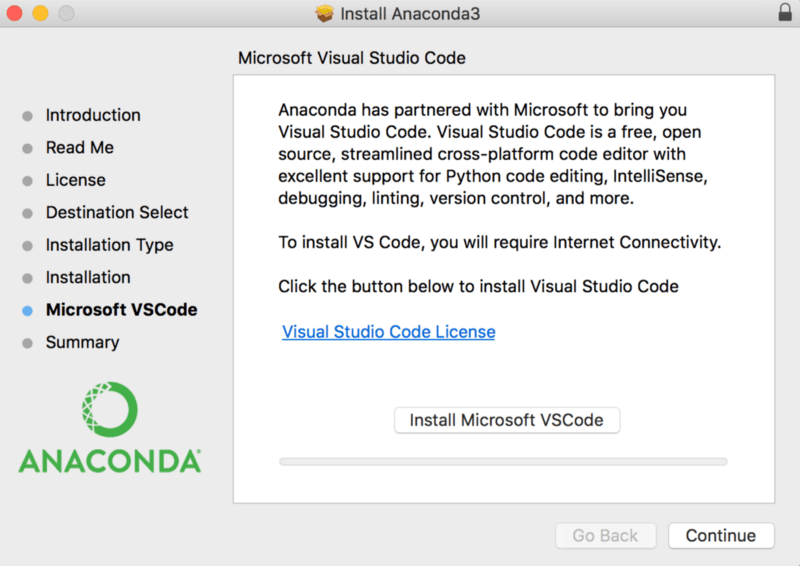
10-你应该看到一个屏幕, 说明安装已完成。关闭安装程序并将其移至废纸.。
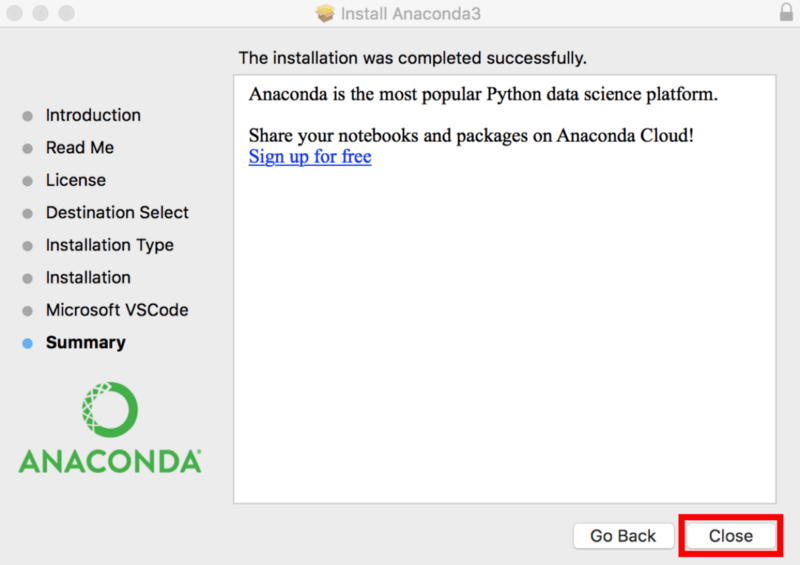
测试你的安装
1-在Mac上打开一个新终端。你可以通过单击屏幕右上方的Spotlight放大镜来执行此操作, 键入”终端”, 然后单击终端图标。现在, 在终端中输入以下命令
python --version
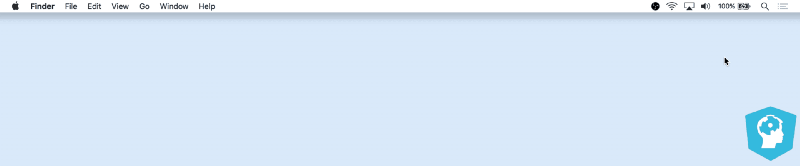
如果选择了Python 3版本的Anaconda(如上图所示), 则将获得与上面类似的输出。

如果选择了Python 2版本的Anaconda, 则应该获得与以下类似的输出。
python --version

2-测试安装的另一种好方法是尝试打开Jupyter Notebook。你可以在终端中键入以下命令以打开Jupyter笔记本。如果该命令失败, 则很可能是Anaconda不在你的路径中。请参阅下一节”常见问题”。
jupyter notebook
下图显示了Jupyter Notebook的运行情况。 Jupyter笔记本包含代码和富文本元素, 例如图形, 链接和方程式。你可以在此处了解有关Jupyter Notebooks的更多信息。
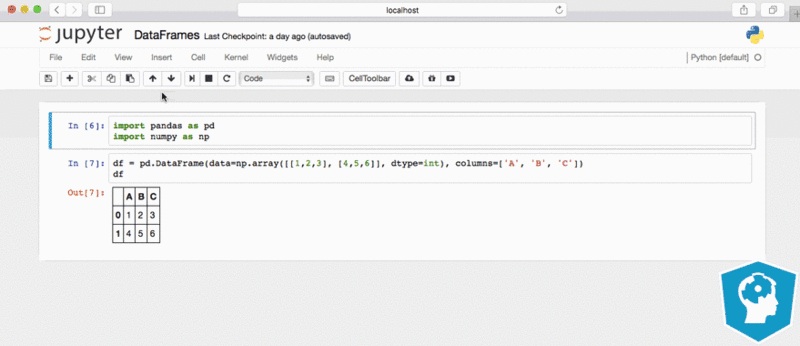
常见问题
下图显示了本教程前面部分中Anaconda图形安装的第5步。请注意, 在安装Anaconda时, 它会修改.bash_profile以将Anaconda放入路径中。
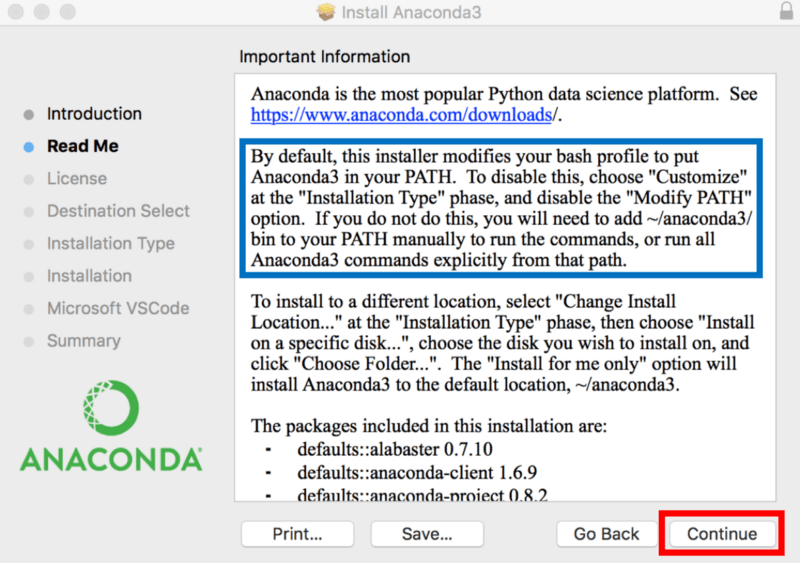
问题是, 有时人们安装了多个不同版本的Anaconda, 因此他们在使用时会选择多个版本的Anaconda。例如, 假设某人需要Python 2并安装了Python 2版本的Anaconda, 然后该人发现他们需要Python 3, 因此他们安装了Python 3版本的Anaconda。问题是你实际上只需要1个Anaconda版本。很多人认为, 如果你安装了Python 2版本的Anaconda, 就会陷入Python 2的困扰。Anaconda还是环境管理器, 因此很容易在一次安装中在Python 2和3之间来回切换。 (在这里了解更多)。
要查看你是否安装了多个版本的anaconda并进行修复, 请先查看.bash_profile。
1-打开一个新终端, 然后转到你的主目录。你可以使用以下命令来执行此操作。
cd ~
2-使用cat命令查看隐藏文件.bash_profile的内容。在终端中键入以下命令。
cat .bash_profile
你应该只看到一个anaconda版本添加到你的路径, 如下所示, 这对你来说不是问题。转到教程的结尾。

如果看到多个Anaconda版本, 请继续执行步骤3。

3-要从.bash_profile中删除旧版本的Anaconda, 请使用以下命令使用nano编辑器编辑文件。
nano .bash_profile
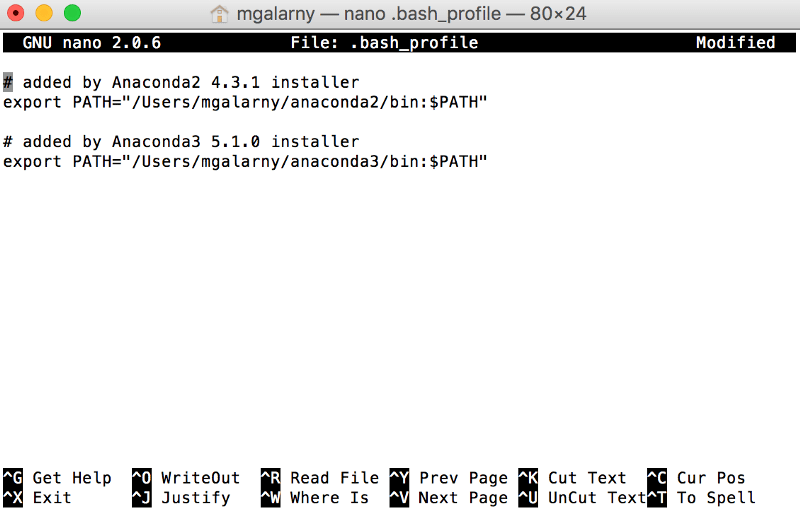
从上面的图像中, 注意到有一个新版本的Anaconda。只需删除旧版本的Anaconda。输入control + X退出nano。
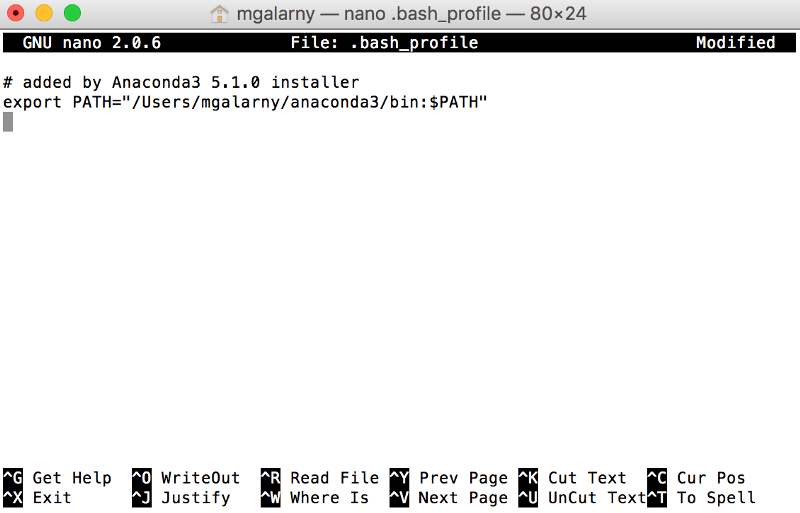
通过键入Y保存更改。
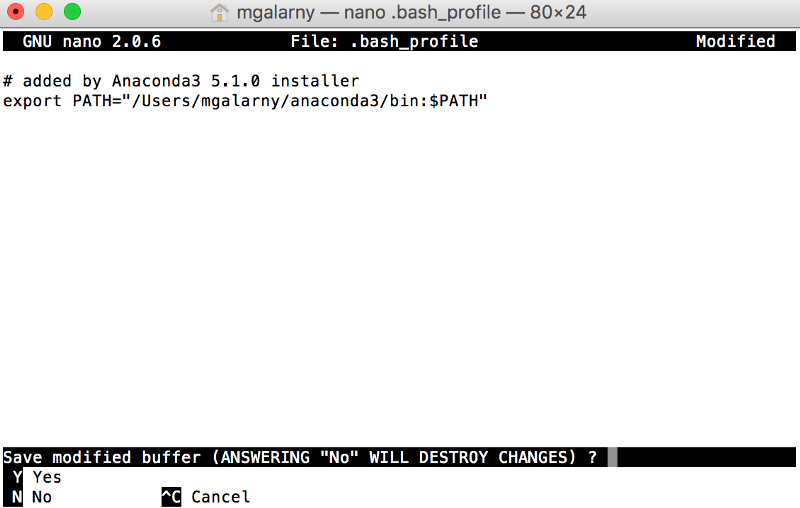
关闭该终端, 然后打开一个新终端。你现在应该没事。请记住, 这不是安装Anaconda时唯一遇到的问题, 但这是一个非常常见的问题。
总结
本教程提供了在Mac上安装Anaconda以及解决常见安装问题的快速指南。图形化安装Anaconda并不是唯一的安装Anaconda的方法, 因为可以通过命令行安装程序安装Anaconda, 但这是最简单的方法。如果你不确定在安装Anaconda之后该怎么做, 请执行以下操作:
- 如果你想了解有关Anaconda的更多信息, 可以在这里了解更多信息。
- 如果要在本地计算机上开始编码, 可以查看《 Jupyter Notebook最终指南》以了解如何在Jupyter Notebook中进行编码。
- 如果你想学习Python, 可以查看srcmini的Python数据科学入门课程。
如果你对本教程有任何疑问或想法, 请随时通过以下评论或通过Twitter与我们联系。
 srcmini
srcmini
评论前必须登录!
注册